実はこれPowerPointで作りました。
今日は、Illustratorなどの高度なグラフィックデザインソフトを使わなくても年賀状をデザインできる方法をご紹介します。
・PowerPointで、スライドのサイズを「ユーザー設定」で10cm*14.8cmのはがきサイズに設定します。
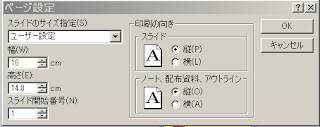 |
| 幅=10cm、高さ=14.8cm |
※スライドサイズで「はがき」というのもあるのですが、これだとどうやら余白を自動設定され、少し小さいサイズになってしまうようです。今回は、はがきいっぱいにデザインしたいと考えたので、「ユーザー設定」を使いました。
 |
| 幅と高さが小さくなってしまう |
・フリーフォントをダウンロードして設定します。今回使用したのは「青柳衡山フォントT」です。
・作っておいた切り絵をスキャンします。
・PowerPointで、スキャンした切り絵と文章を挿入。
・背景部分は、デザイン→背景のスタイル→背景の書式設定→塗りつぶし
この真ん中部分の「標準スタイル」を開くと、たまたまよさげなオレンジのグラデーション背景が選べたので使う事にしました。トーンは「グラデーションの分岐」で少し調整しました。
完成です。
自分の作品を年賀状に使えるのって嬉しいですね。出すのが楽しみです。





0 コメント